Excel에서15분마다 나타나는 횟수를 빠르게 계산하는 방법은?
여기 시트에 통화 기록에 대한 시간이 나열되어 있습니다. 이 경우, 아래 스크린샷과 같이15분마다 통화 기록의 횟수를 계산하고 싶습니다. 좋은 아이디어가 있나요?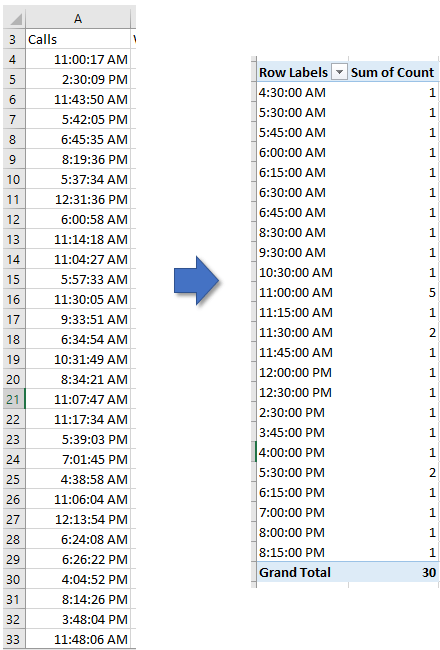
수식과 PivotTable을 사용하여15분마다 횟수 계산
Kutools for Excel을 사용하여15분마다 횟수 계산
수식과 PivotTable을 사용하여15분마다 횟수 계산
15분마다 기록의 횟수를 계산하려면 먼저 몇 가지 수식을 사용한 후 PivotTable을 생성해야 합니다.
1. 먼저 하루에 몇 개의 쿼터가 있는지 계산해야 합니다. 다음 스크린샷과 같이 셀 범위를 생성하고 수식을 입력하세요. =B2 *C2 또는 직접 입력 =24*4 i셀 D2에 입력 =1/D2 또는 = 1/96 셀 E2에 입력합니다.
2. 그런 다음 시간 데이터 옆의 빈 셀을 선택하고 이 수식을 입력합니다. =INT(A4/$E$2)*$E$2, E2는 위 단계에서 사용한 수식 =1/96의 셀입니다. 스크린샷을 참조하세요: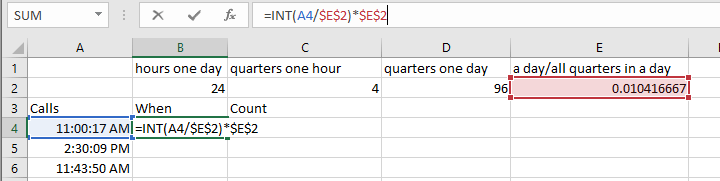
3. 자동 채우기 핸들을 아래로 드래그하여 이 수식을 다른 셀에 적용합니다. 스크린샷을 참조하세요: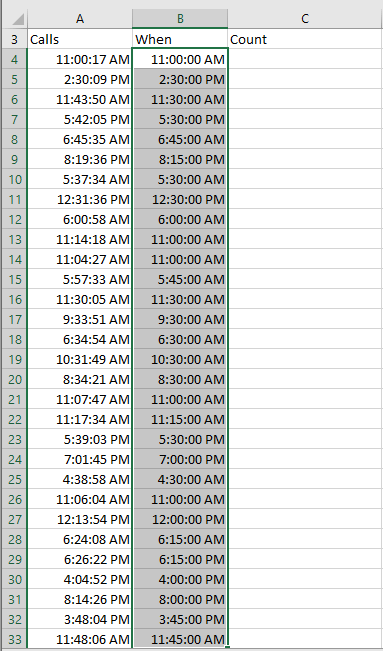
4. 다음 열, 열 C에 수식 옆 셀에1을 입력합니다. 스크린샷을 참조하세요: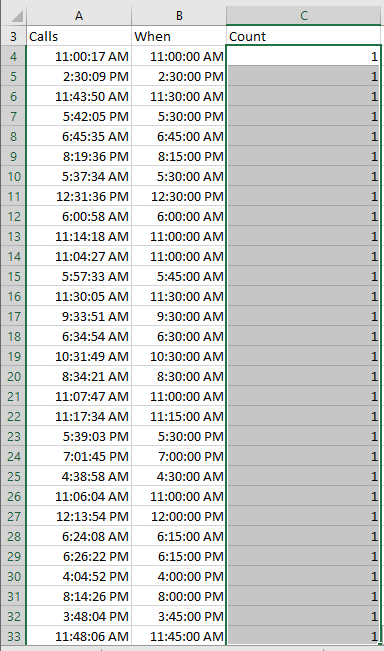
5. 헤더를 포함한 범위를 선택하고 클릭합니다. 삽입 > PivotTable을 클릭합니다. 스크린샷을 참조하세요: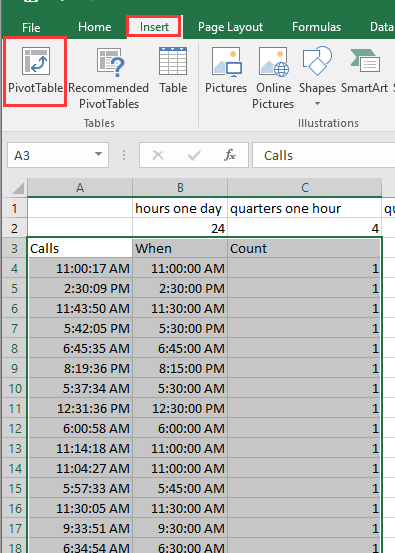
6. PivotTable 생성 대화 상자에서 PivotTable을 새 시트 또는 기존 시트에 배치하도록 선택합니다. 스크린샷을 참조하세요: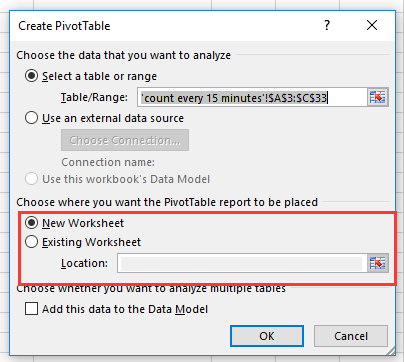
7. 클릭 확인을 클릭한 후, PivotTable 필드 창에서 When 열(수식 열)을 행 목록에 추가하고 개수 열(숫자1 열)을 값 목록에 추가합니다. 스크린샷을 참조하세요: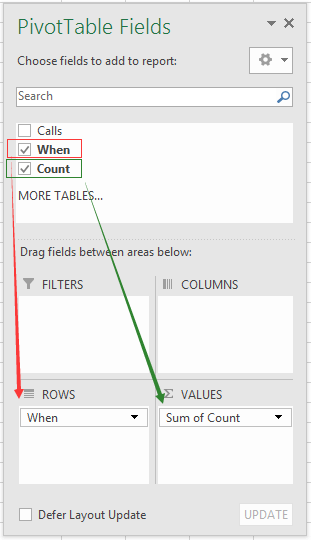
이제15분마다 통화 횟수가 계산되었습니다.
Kutools for Excel을 사용하여15분마다 횟수 계산
Kutools for Excel의 PivotTable에 특수 시간 그룹 추가 유틸리티를 사용하면 시간, 분, 월, 주별로 빠르게 그룹화할 수 있습니다.
1. 그룹화할 데이터를 선택한 다음 클릭합니다. Kutools Plus > Pivot Table > PivotTable에 특수 시간 그룹 추가.
2. 팝업 대화 상자에서 분 을(를) 그룹화 기준을 선택하세요. 섹션에서 선택한 후 15 입력합니다. 분 텍스트 상자에 입력하고 기존 시트의 셀 하나 또는 새 워크시트를 선택하여 새 PivotTable을 배치합니다.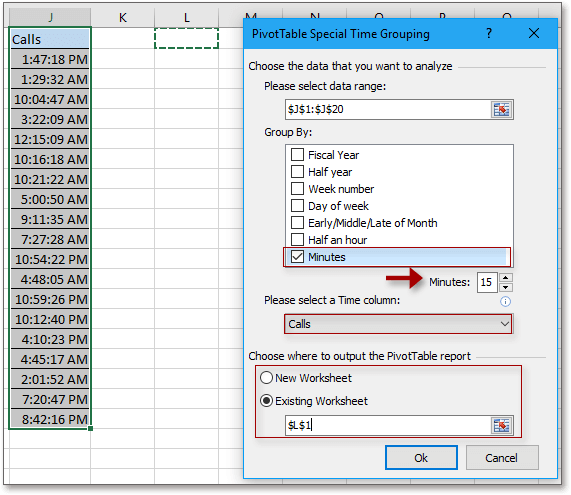
3. 새 PivotTable이 생성되어15분 단위로 그룹화되었으며, PivotTable 필드 창에서 분 을(를) 값 섹션으로 드래그하고 필요한 계산을 선택합니다.
최고의 오피스 생산성 도구
| 🤖 | Kutools AI 도우미: 데이터 분석에 혁신을 가져옵니다. 방법: 지능형 실행 | 코드 생성 | 사용자 정의 수식 생성 | 데이터 분석 및 차트 생성 | Kutools Functions 호출… |
| 인기 기능: 중복 찾기, 강조 또는 중복 표시 | 빈 행 삭제 | 데이터 손실 없이 열 또는 셀 병합 | 반올림(수식 없이) ... | |
| 슈퍼 LOOKUP: 다중 조건 VLOOKUP | 다중 값 VLOOKUP | 다중 시트 조회 | 퍼지 매치 .... | |
| 고급 드롭다운 목록: 드롭다운 목록 빠르게 생성 | 종속 드롭다운 목록 | 다중 선택 드롭다운 목록 .... | |
| 열 관리자: 지정한 수의 열 추가 | 열 이동 | 숨겨진 열의 표시 상태 전환 | 범위 및 열 비교 ... | |
| 추천 기능: 그리드 포커스 | 디자인 보기 | 향상된 수식 표시줄 | 통합 문서 & 시트 관리자 | 자동 텍스트 라이브러리 | 날짜 선택기 | 데이터 병합 | 셀 암호화/해독 | 목록으로 이메일 보내기 | 슈퍼 필터 | 특수 필터(굵게/이탤릭/취소선 필터 등) ... | |
| 15대 주요 도구 세트: 12 가지 텍스트 도구(텍스트 추가, 특정 문자 삭제, ...) | 50+ 종류의 차트(간트 차트, ...) | 40+ 실용적 수식(생일을 기반으로 나이 계산, ...) | 19 가지 삽입 도구(QR 코드 삽입, 경로에서 그림 삽입, ...) | 12 가지 변환 도구(단어로 변환하기, 통화 변환, ...) | 7 가지 병합 & 분할 도구(고급 행 병합, 셀 분할, ...) | ... 등 다양 |
Kutools for Excel과 함께 엑셀 능력을 한 단계 끌어 올리고, 이전에 없던 효율성을 경험하세요. Kutools for Excel은300개 이상의 고급 기능으로 생산성을 높이고 저장 시간을 단축합니다. 가장 필요한 기능을 바로 확인하려면 여기를 클릭하세요...
Office Tab은 Office에 탭 인터페이스를 제공하여 작업을 더욱 간편하게 만듭니다
- Word, Excel, PowerPoint에서 탭 편집 및 읽기를 활성화합니다.
- 새 창 대신 같은 창의 새로운 탭에서 여러 파일을 열고 생성할 수 있습니다.
- 생산성이50% 증가하며, 매일 수백 번의 마우스 클릭을 줄여줍니다!
모든 Kutools 추가 기능. 한 번에 설치
Kutools for Office 제품군은 Excel, Word, Outlook, PowerPoint용 추가 기능과 Office Tab Pro를 한 번에 제공하여 Office 앱을 활용하는 팀에 최적입니다.
- 올인원 제품군 — Excel, Word, Outlook, PowerPoint 추가 기능 + Office Tab Pro
- 설치 한 번, 라이선스 한 번 — 몇 분 만에 손쉽게 설정(MSI 지원)
- 함께 사용할 때 더욱 효율적 — Office 앱 간 생산성 향상
- 30일 모든 기능 사용 가능 — 회원가입/카드 불필요
- 최고의 가성비 — 개별 추가 기능 구매 대비 절약